

2024-01-09 09:01:00 电脑系统网
Win11打开文件夹延迟该怎么办?我注意到近期有一些小伙伴在应用电脑的时候总是想去梳理文件夹名称,但在这个过程中碰见了打开文件夹延迟的现象,那么我们要是碰到文件夹名称卡屏的现象怎么处理呢?针对这一问题,这篇增添了详尽的解决方法,使用方便,推荐给大家,一起看看吧。
Win11打开文件夹比较慢解决方法
方法一
1. 首先我们要可以按照win r键开启运行窗口,随后输入指令”regedit“回车键确定。

2. 进入注册表文件之中,先后开启“电子计算机\HKEY_LOCAL_MACHINE\SOFTWARE\Microsoft\Windows\CurrentVersion\Shell Extensions”。
3. 最后我们点击Shell Extensions 右键新建“项”。
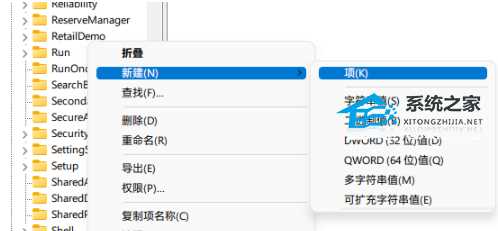
4. 将其命名为“Blocked:,然后鼠标右键 Blocked ,新创建”字符串数组值“。
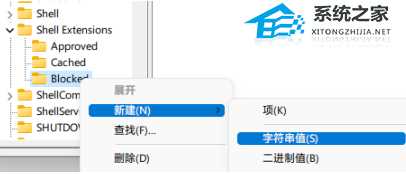
5. 随后将其命名为{e2bf9676-5f8f-435c-97eb-11607a5bedf7}。

6. 最终重新启动资源管理器,就能发现资源管理器的款式变为Win10的款式了,用起来如丝般顺滑。
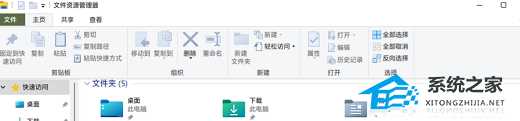
7. 如果你想要回到之前的状态,删掉 Blocked 并重新启动资源管理器就可以。

方法二
1. 点击资源管理器的点击查看。
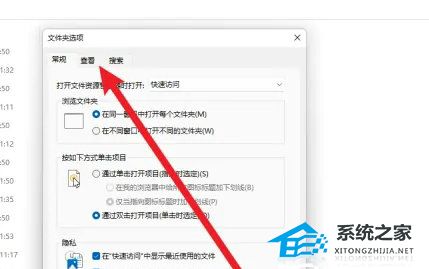
2. 点击菜单的【选项】。点击选项页面的查询选项。
3. 点选页面的【在独立的进程中打开文件夹对话框】选项。
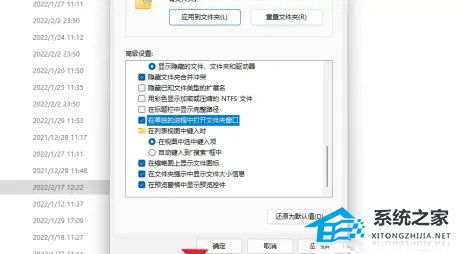
4. 点击下边【明确】按键进行安装。
以上就是关于系统世家小编为大家带来的关于“Win11打开文件夹延迟该怎么办-Win11打开文件夹比较慢解决方法”的全部内容,希望能够解决你的难题,感谢您的阅读,更多精彩欢迎关注系统世家官方网站。
01-19405
